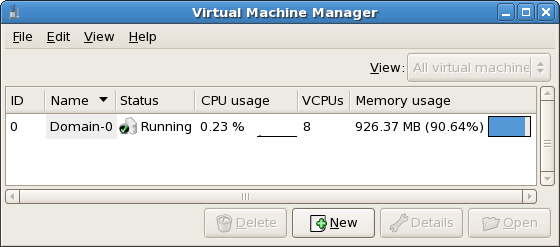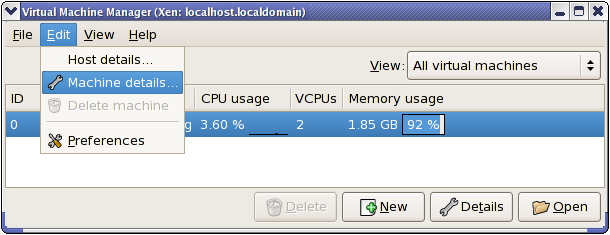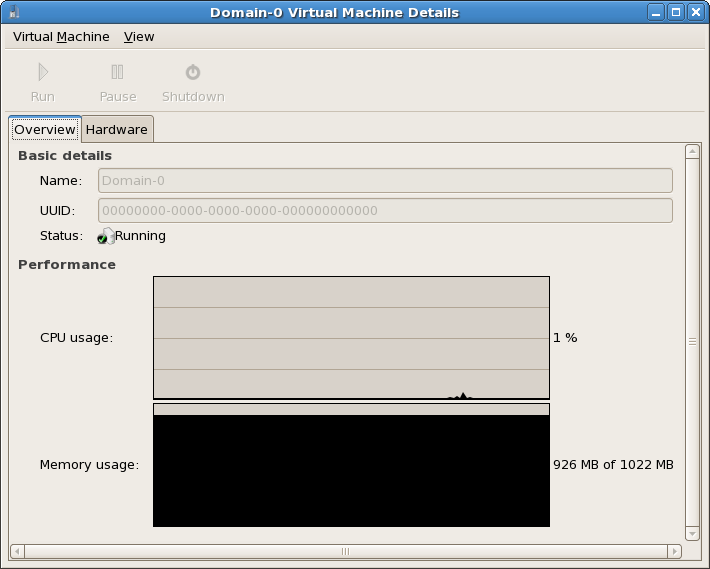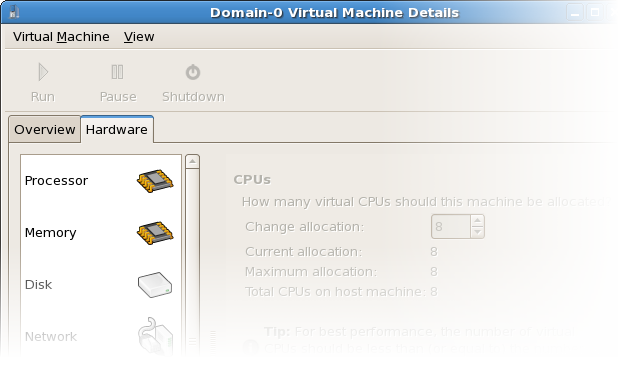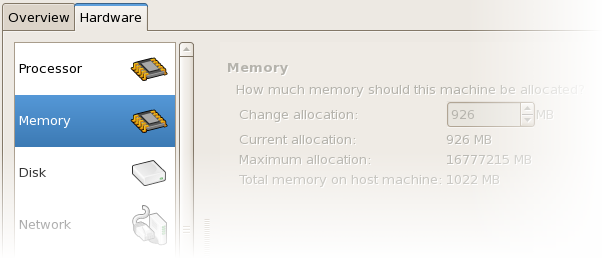17.9. Displaying Virtual Machine Details
- Heben Sie im Hauptfenster des Virtual Machine Manager die virtuelle Maschine, die Sie ansehen möchten, hervor.
Abbildung 17.19. Auswahl einer anzuzeigenden virtuellen Maschine
- Wählen Sie Maschinendetails aus dem Menü Bearbeiten des Virtual Machine Manager (oder klicken Sie auf die Schaltfläche Details am unteren Rand des Hauptfensters des Virtual Machine Manager).
Abbildung 17.20. Anzeige des Detail-Menüs der virtuellen Maschine
Das Fenster für den Überblick über die Details der virtuellen Maschine erscheint. Dieses Fenster fasst die Verwendung von CPU und Speicher für die von Ihnen angegebene(n)Domain(s) zusammen.Abbildung 17.21. Anzeige des Detail-Überblicks der virtuellen Maschine
- Klicken Sie im Fenster "Details der virtuellen Maschine" auf den Reiter Hardware.Das Fenster für die Hardware-Details der virtuellen Maschine erscheint.
Abbildung 17.22. Anzeige der Hardware-Details der virtuellen Maschine
- Um die derzeitige Zuweisung von Prozessorspeicher zu betrachten oder zu verändern, klicken Sie auf Prozessor auf dem Reiter Hardware.
Abbildung 17.23. Anzeige der Prozessorzuweisung
- Um die derzeitige Zuweisung von Arbeitsspeicher zu betrachten oder zu verändern, klicken Sie auf Speicher auf dem Reiter Hardware.
Abbildung 17.24. Anzeige der Arbeitsspeicherzuweisung
- Um die derzeitige Festplattenkonfiguration zu betrachten oder zu verändern, klicken Sie auf Platte auf dem Reiter Hardware.
Abbildung 17.25. Anzeige der Festplattenkonfiguration
- Um die derzeitige Netzwerkkonfiguration zu betrachten oder zu verändern, klicken Sie auf Netzwerk auf dem Reiter Hardware.
Abbildung 17.26. Anzeige der Netzwerkkonfiguration